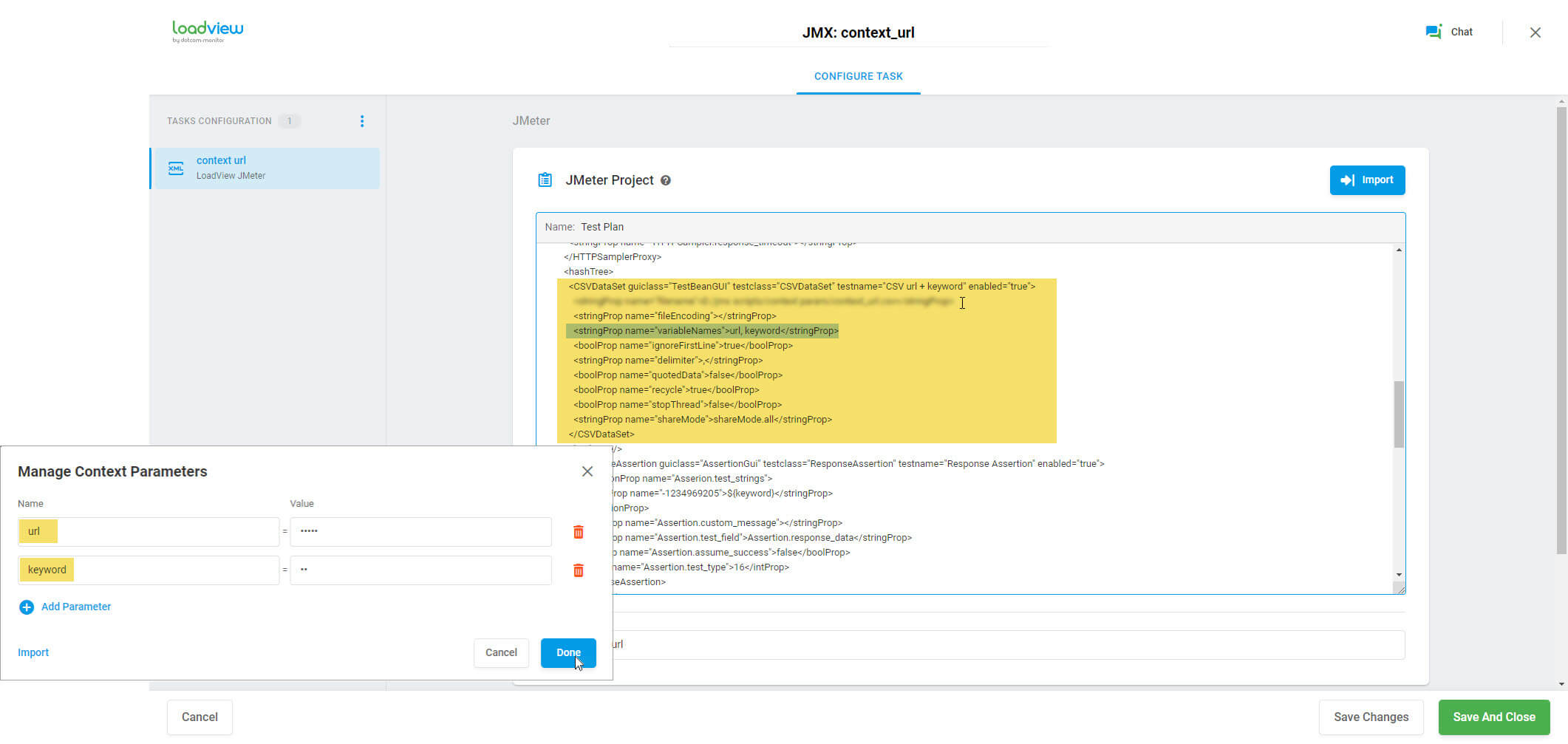Если вы использовали внешний набор данных в параметризованном плане тестирования JMeter и хотите вывести нагрузочное тестирование на новый уровень с помощью LoadView, вы можете импортировать план тестирования JMeter в LoadView и настроить тест в несколько щелчков мышью. LoadView использует импортированный JMX-файл со всеми параметрами запроса и вспомогательными переменными и наборами внешних данных для имитации реальных сценариев нагрузочного тестирования. В этой статье мы расскажем вам о настройке параметризованного проекта LoadView JMeter.
Если вы не знакомы с основами проектов LoadView JMeter, ознакомьтесь с нашим всеобъемлющим руководством по нагрузочному тестированию с использованием планов тестирования JMeter .
Что следует знать перед настройкой параметризованного нагрузочного теста JMeter с помощью LoadVew
Вот несколько дополнительных важных моментов, которые следует знать перед настройкой параметризованных тестов JMeter в LoadView.
Первый и самый важный шаг заключается в том, что необходимо явно объявить переменные, используемые в плане тестирования JMeter в LoadView. Обратите внимание, что при работе с параметризованными тестовыми проектами JMeter в LoadView крайне важно убедиться, что все имена переменных, используемые в скрипте JMeter, соответствуют соответствующим именам параметров контекста , объявленным в LoadView.
Еще одна вещь, которую необходимо учитывать при импорте параметризованных тестов JMeter в LoadView, заключается в том, что настройки конфигурации набора данных CSV не импортируются автоматически с файлами .jmx. Тем не менее, LoadView полностью поддерживает эту функциональность. Чтобы использовать внешний набор данных со значениями переменных в формате CSV в LoadView, достаточно загрузить соответствующий CSV-файл в проект LoadView JMeter и указать, как вы хотите, чтобы система анализировала файл в интерфейсе LoadView.
Как мы уже обсуждали ранее, вы также можете установить режим выделения данных из внешнего CSV-файла между виртуальными пользователями (аналогично настройке Режим общего доступа элемента CSV Data Set Config в JMeter). По умолчанию LoadView выбирает строки из CSV-файла и использует их в запросах в случайном порядке. Однако можно настроить тестовый сценарий на использование определенных диапазонов строк значений и уникальных данных в тестовых запросах. Дополнительные сведения о нагрузочном тестировании с уникальными тестовыми данными см. в разделе Нагрузочное тестирование с уникальными пользователями: настройка использования строк значений в CSV-файле.
Настройка параметризованного проекта LoadView JMeter
После импорта JMX-файла с параметризованным скриптом JMeter в LoadView необходимо объявить соответствующие параметры контекста:
- Нажмите кнопку
 меню действий на боковой панели Конфигурация задачи и выберите Управление параметрами контекста.
меню действий на боковой панели Конфигурация задачи и выберите Управление параметрами контекста. - Добавьте параметры контекста с именами, совпадающими с именами, указанными в скрипте проекта Jmeter.
- В поле Значение укажите значения допустимых параметров. Система будет использовать значения для проверки конфигурации теста JMeter. Пожалуйста, ознакомьтесь со статьей Валидация устройства нагрузочного теста на нашей вики для получения более подробной информации.
- Нажмите кнопку Готово , чтобы сохранить параметры в системе.
Чтобы отправить CSV-файл со значениями переменных, перейдите к экрану Тестовый сценарий :
- В разделе Параметр контекста щелкните Отправить файл и отправьте CSV-файл. убедитесь, что первая строка содержит имена переменных, как они были объявлены в параметрах нагрузочного теста. Чтобы создать файл с нуля, см. раздел Отправка динамических переменных (параметров контекста) в тестовый сценарий.
- Выберите необходимый режим использования строк файла в тестовом запросе в поле «Использование строки» и укажите диапазон строк значений. Чтобы использовать одну строку со значениями переменных только один раз во время тестового запуска, выберите режим использования строки Unique per Session . Узнайте, как LoadView обрабатывает CSV-файлы с переменными данными и как выбрать правильный режим использования строк в статье Нагрузочное тестирование с уникальными пользователями: настройка использования строк значений в CSV-файле нашей базы знаний.
Чтобы настроить другие параметры на странице Сценарий тестирования , см. статьи Нагрузочное тестирование с использованием планов тестирования JMeter и Как настроить LoadView для нагрузочного и стресс-тестирования нашей базы знаний.
Если вам нужна дополнительная помощь в преобразовании нагрузочных тестов JMeter в платформу LoadView, обратитесь в нашу службу технической поддержки. Наша команда доступна 24/7, чтобы помочь со всеми вашими потребностями в тестировании нагрузки и производительности.
Или, если у вас уже есть учетная запись LoadView, вы можете отправить заявку непосредственно на платформе LoadView. Чтобы отправить запрос в службу поддержки, просто войдите в свою учетную запись. С верхней правой стороны, наведите курсор на поддержку,а затем выберите Билеты, чтобы отправить запрос.